Apple-laitteiden käyttäjät ovat pystyneet pysymään tuottavina entistä helpommin siitä lähtien, kun Focus Mode esiteltiin vuonna 2021. Työkalun avulla voit estää laitettasi vastaanottamasta ilmoituksia, jotka saattavat häiritä sinua, ja voit käyttää ominaisuutta useissa tilanteissa – esimerkiksi työskennellessäsi ja lukeessasi.
Aiheeseen liittyvää luettavaa:
- Työn tarkennustilan määrittäminen iPhonessa
- Tarkennustilan värien ja kuvakkeiden mukauttaminen Apple-laitteellasi
- Tarkennustilan käyttäminen Macissa
- Kuinka mukauttaa sovelluksia lähettämään ilmoituksia tarkennustilassa
- Focus-suodattimien käyttäminen iPhonessa
Kuten Applen ekosysteemiltä voi odottaa, tarkennustilojen jakaminen eri laitteidesi välillä on melko yksinkertaista. Voit tehdä sen helposti Macistasi, ja opastamme tässä artikkelissa. Saat myös selville, mitä sinun on tehtävä muilla laitteillasi, jotta voit alkaa käyttää näitä tarkennustiloja.
Mitä tapahtuu, kun jaat tarkennustilan eri laitteissa?
Kun otat tarkennustilan jakamisen käyttöön, kaikki Apple-laitteesi näyttävät saman tilan samanaikaisesti. Jos esimerkiksi otat Work Focus Mode -tilan käyttöön Macissasi, se näkyy iPhonessa, iPadissa tai Apple Watchissa.
Jos et halua ottaa tarkennustiloja manuaalisesti käyttöön jokaiselle Apple-laitteellesi, tämä ominaisuus on todennäköisesti erityisen hyödyllinen.
Mitkä ovat tarkennustilan käyttämisen vaatimukset muilla laitteillasi?
Jotta voit käyttää tarkennustilojasi useissa Apple-laitteissa, sinun on varmistettava, että kirjaudut sisään samalla Apple ID: llä. Voit tarkistaa, että olet tehnyt tämän menemällä osoitteeseen Asetukset > Apple ID.
Tarvitset myös Apple-laitteen, joka tukee tarkennustiloja. iPhone- ja iPad-laitteissa tämä on iOS 15 tai iPadOS 15. Macit tarvitsevat vähintään macOS Montereyn, ja jos käytät Apple Watchia, tarvitset watchOS 8:n tai uudemman.
Tarkennustilan jakaminen useille laitteille Macistasi
Nyt kun tiedät eri laitteiden tarkennustilan vaatimusten perusteet, käydään läpi ohjeet, joita sinun on noudatettava näiden jakamiseen Macissa. Alla on vaiheet, jotka sinun tulee suorittaa saavuttaaksesi haluamasi tuloksen:
1. Klikkaa Applen logo näytön vasemmassa yläkulmassa.

2. Kun näet avattavan valikon, valitse Järjestelmäasetukset.

3. Etsi vasemmalla olevasta työkalupalkista Keskity ja napsauta tätä osiota.
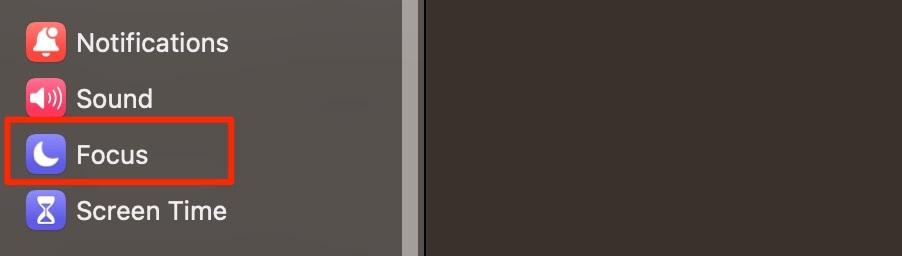
4. Näet sitten vaihtoehdon nimeltä Jaa laitteiden välillä. Paina kytkintä niin, että se muuttuu siniseksi.
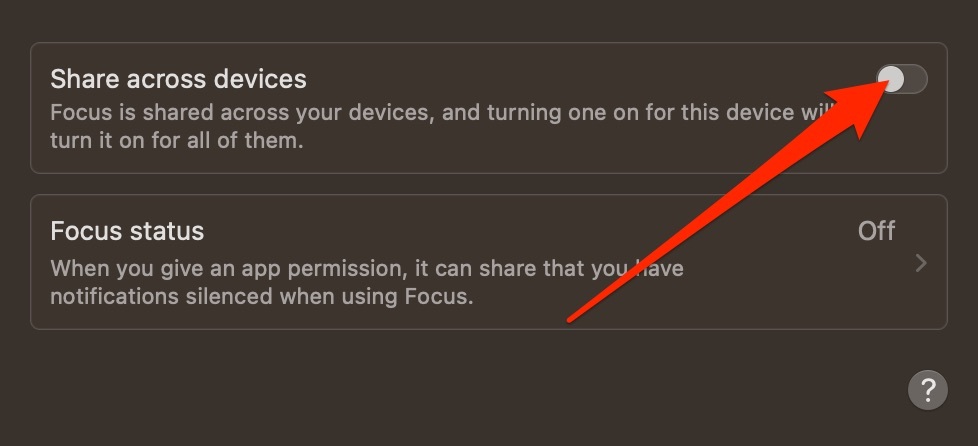
Kun olet ottanut tämän ominaisuuden käyttöön, sinun pitäisi pystyä kytkemään sama tarkennustila päälle kaikille laitteillesi kerralla.
Tarkennustilojen jakaminen Macilla on helppoa
Laitteiden välinen yhteensopivuus on yksi Applen ekosysteemin suurimmista eduista, ja tulet huomaamaan, että manuaalisen työn määrä ei ole lähelläkään sitä, mitä se muuten olisi. Tarkennustilat ovat erinomainen tapa varmistaa, että et häiritse sinua suorittaessasi tärkeitä tehtäviä, ja voit helposti jakaa ne kaikkien laitteiden välillä muutamalla napsautuksella.
Tarkennustilan kytkeminen päälle Macista on yhtä yksinkertaista, ja voit kytkeä ne pois päältä muilta laitteiltasi, kun olet suorittanut suorittamista vaativan tehtävän. Täältä lukemasi vinkit toimivat kaikissa valmiissa tarkennustiloissa, samoin kuin itse luomissasi.

Danny on freelance-kirjoittaja, joka on käyttänyt Applen tuotteita yli vuosikymmenen ajan. Hän on kirjoittanut joihinkin verkon suurimmista teknologiajulkaisuista ja työskennellyt aiemmin sisäisenä kirjoittajana ennen oman reitin luomista. Danny varttui Isossa-Britanniassa, mutta kirjoittaa nyt tekniikasta skandinaavisen tukikohtansa perusteella.